WhatsApp werd oorspronkelijk in 2009 uitgebracht voor de iPhone en later ook voor andere besturingssystemen zoals Android. Op 19 februari 2014 nam het Facebook de diensten van WhatsApp Messenger over voor een bedrag van 19 miljard dollar. WhatsApp kun je momenteel gebruiken op telefoons, Mac en op Windows-pc om berichten te versturen, te videobellen, stickers te versturen en nog veel meer. Je kan privéberichten versturen maar ook in groepen in contact blijven met bijvoorbeeld je familie of je collega’s.
Naast het versturen van berichten, is het met WhatsApp ook mogelijk om bijvoorbeeld foto’s en video’s te delen, erg handig om je contactpersonen op de hoogte te houden van de laatste gebeurtenissen in je leven. Dit kan ook met WhatsApp Status waar de foto’s en video’s na 24 uur verdwijnen. Daarnaast kun je je locatie, contactgegevens maar ook audioberichten delen.
De berichten zijn beveiligd met end-to-end versleuteling waardoor je berichten, foto’s, video’s, gesproken berichten, documenten en oproepen niet in verkeerde handen kunnen vallen. Meer dan 2 miljard mensen in meer dan 180 landen gebruiken WhatsApp om in contact te blijven met vrienden en familie.
Moet ik betalen voor WhatsApp?
WhatsApp is gratis te gebruiken. De app is kosteloos via de Google Play Store te downloaden en je kan je ook gratis registreren. Het enige waar je voor betaalt is je eigen mobiele data, waarvoor je een abonnement bij je provider afsluit.

WhatsApp tips
Je kunt op Androidworld ontzettend veel WhatsApp-tips vinden die je alles over de berichtenapp uitleggen. Wil je een compleet WhatsApp tips-overzicht? Dan ben je hier aan het juiste adres!
Hoe werkt WhatsApp?
WhatsApp biedt veel verschillende mogelijkheden. Hieronder vind je tips en uitleg over WhatsApp.
- Elke WhatsApp chat gesprek nu een andere achtergrond
- WhatsApp achtergrond wijzigen
- WhatsApp berichten met vervaldatum maken
- WhatsApp chat voor altijd muten
- WhatsApp groep of persoon stil zetten zonder tijdslimiet
- Zo werkt WhatsApp’s geavanceerde zoekfunctie
- Zo gebruik je twee WhatsApp-accounts op één telefoon
- WhatsApp-status: deel verdwijnende foto’s en video’s
Wat is WhatsApp Status?
Je kan in WhatsApp Status tekst-, foto-, video- en gif-updates delen. Die updates verdwijnen na 24 uur en zijn ook end-to-end versleuteld.
Stuur een update naar WhatsApp Status
- Open WhatsApp en tik op Status in de balk bovenin
- Tik op Camera of op Mijn status om een foto te maken, een video op te nemen of een gif’je te kiezen. Of kies een bestaande foto, video of gif uit het menu. Tik op T om een lettertype te kiezen of op Kleur om een achtergrondkleur te kiezen.
- Tik op Tekst om een tekst te schrijven. Tik op T om een lettertype te kiezen of op Kleur om een achtergrondkleur te kiezen.
Een statusupdate bekijken of beantwoorden
- Om de statusupdate van een contact te bekijken, tik je op Status en dan op de statusupdate van het contact.
- Om een statusupdate van een contact te beantwoorden, tik op Antwoord tijdens het bekijken.

Wie kan je WhatsApp status zien?
Al je statusupdates kunnen alleen gezien worden door mensen van wie jij het telefoonnummer in je adresboek hebt opgeslagen en die je telefoonnummer in hun adresboek hebben opgeslagen. Dat geldt ook voor de spraakberichten. Je kan ervoor kiezen om je statusupdates te delen met al je contacten of alleen de contacten die je selecteert. Je statusupdates staan standaard ingesteld op delen met al je contacten. Wil je dit aanpassen? Volg dan onderstaande stappen:
- Open WhatsApp status
- Tik rechtsboven op het menu met de drie puntjes
- Kies Privacystatus
- Maak je keuze
Dit zijn de privacy-instellingen waar je uit kan kiezen.
- Mijn contacten: Alle contacten kunnen je statusupdates zien.
- Mijn contacten, behalve…: Alle contacten kunnen je statusupdates zien, behalve de personen die je selecteert.
- Alleen delen met…: Alleen de contacten die je selecteert, kunnen je statusupdates zien.
WhatsApp op je desktop
WhatsApp Web is de WhatsApp-applicatie die beschikbaar is voor je pc, Chromebook of laptop.
- WhatsApp Web: zo activeer je de nieuwe donkere modus
- WhatsApp Web webversie van messenger
- Stickers maken met WhatsApp deskto
- Zo kun je met WhatsApp (video)bellen vanaf je p
- Altus is een geweldig WhatsApp alternatief voor je pc
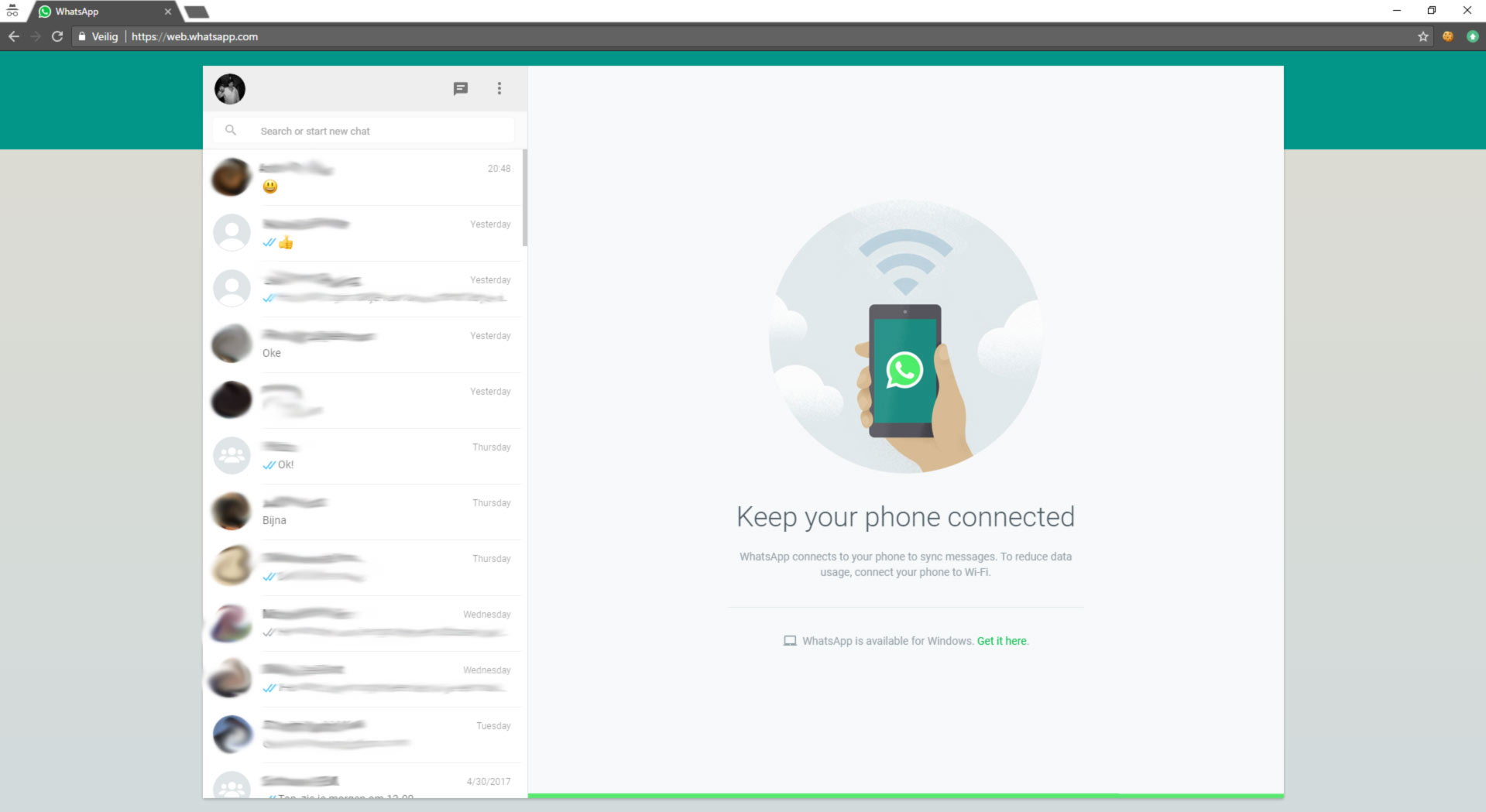
WhatsApp op meerdere apparaten gebruiken
Je kan WhatsApp op meerdere telefoons en tablets tegelijkertijd gebruiken. Hieronder vind je tips en uitleg hierover.
- Een tablet koppelen aan je bestaande WhatsApp-account
- WhatsApp gebruiken op meerdere telefoons: zo werkt het
WhatsApp tips: privacy en beveiliging
WhatsApp is een uitgelezen kans voor criminelen om mensen op te lichten. Het is dus belangrijk dat je je hiertegen wapent. Dan kan met onderstaande tips.
- WhatsApp beveiligen met je vingerafdruk
- Zo kan je in WhatsApp je persoonlijke gegevens verbergen voor bepaalde contacten
- Zo kun je nepnieuws in WhatsApp herkennen
- WhatsApp beveiligen: met deze 8 tips blijf je veilig appen
- WhatsApp beveiligen: bescherm jezelf tegen WhatsApp-fraude
- Zo verberg je foto’s uit WhatsApp-chats in de galerij van je telefoon
- Zo beveilig je WhatsApp tegen aanvallen van buitenaf
- 3 snelle tips voor meer privacy
- WhatsApp fraude melden

WhatsApp tips: opschonen en back-up maken
Heb je een nieuwe telefoon? Dan wil je er zeker van zijn dat je gesprekken en foto’s niet verloren gaan. Daarnaast vreten deze bestanden geheugen op je Android. We helpen je deze problemen op te lossen met de volgende tips.
- Zo maak je een back-up van je gesprekken en foto’s in WhatsApp
- Ruimte vrijmaken door bestanden op WhatsApp te verwijderen
- WhatsApp maakt foto’s en video’s wissen om ruimte vrij te maken eenvoudiger
- WhatsApp tools voor opslagbeheer maken snel ruimte vrij

WhatsApp tips: poll, stickers, gifs en opmaak
Niets is zo leuk als stickers en gifs versturen in WhatsApp. In de volgende tips kom je erachter hoe je dit doet.
- Hoe kun je een poll plaatsen in een WhatsApp chat?
- Geanimeerde stickers in WhatsApp gebruiken
- Je eigen stickers maken voor WhatsApp
- Leuke Valentijn gifjes sturen via WhatsApp
- WhatsApp laat je naar gif’jes zoeken
- WhatsApp krijgt categorieën en favorieten-functie voor gif’jes
- Kies in WhatsApp het lettertype en zet je tekst vetgedrukt
WhatsApp tips: chats, groepen en berichten
Alle tips over privégesprekken, chats en groepsberichten vind je in onze tip-artikelen die we hieronder voor je hebben verzameld.
- Zo verlaat of verwijder je een WhatsApp-groep
- Messenger Rooms starten vanuit WhatsApp
- WhatsApp videobellen met acht personen
- WhatsApp laat je automatisch berichten verwijderen in privégesprekken
- Zo kun je appjes later lezen
- Zo prik je een datum met familie of vrienden in WhatsApp
- Verzending WhatsApp-bericht ongedaan maken
- Verwijderde appjes alsnog lezen
- Alles over WhatsApp emoji-reacties
- Stiekem en ongemerkt WhatsApp-berichten lezen
- De inhoud van WhatsApp-meldingen verbergen

WhatsApp: meldingen en notificaties
- Zo verberg je in WhatsApp de inhoud van inkomende meldingen
- WhatsApp meldingen komen niet binnen
- WhatsApp meldingsgeluiden voor verzenden en ontvangen uitschakelen
- Zo voorkom je dat notificaties telkens opduiken op je scherm
- WhatsApp: voor elk contact een andere notificatie
WhatsApp problemen oplossen
- WhatsApp meldingen komen niet binnen? Dit kan je doen
- WhatsApp blijft crashen, wat kun je doen?
- Krijg je te laat WhatsApp-meldingen op je Xiaomi? Dit is de oplossing
- Komen WhatsApp meldingen te laat binnen op je Samsung? Dit is de oplossing
WhatsApp contactpersonen
- Zo nodig je WhatsApp-gebruikers makkelijk en snel uit voor Signal
- Zo app je iemand zonder eerst als contact op te slaan
- WhatsApp-contacten toevoegen via een QR-code
- Kan je zien of iemand je profiel of status bekijkt?
- Zo app je met iemand zonder telefoonnummer in je adresboek

WhatsApp downloaden
Je kan WhatsApp op meerdere apparaten installeren. Hieronder vind je alle apparaten waarop je WhatsApp kunt downloaden met links naar uitlegartikelen:
- WhatsApp voor Android downloaden
- WhatsApp voor iOS downloaden
- WhatsApp Web in de browser
- WhatsApp voor desktop downloaden
- WhatsApp-applicatie voor desktop (Mac)
- Windows-applicatie van WhatsApp voor Windows downloaden
Veel meer WhatsApp tips
- Vergelijking: WhatsApp, Signal, Messenger of Telegram
- Snel je nieuwjaarswensen naar al je vrienden sturen via WhatsApp
- Leuke kerst- of nieuwjaarswensen sturen via WhatsApp
- Zo laat je de Google Assistent je appjes voorlezen
- Zo start je een (video)gesprek via de Google Assistent
- Zo gebruik je WhatsApp makkelijk als je notitie-app














































